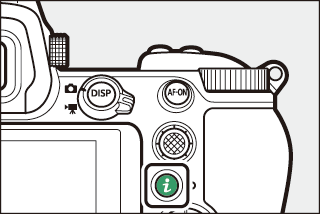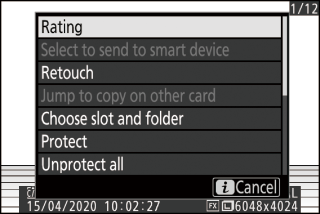„ i mygtukas (atkūrimo režimas)
Paspaudus i atkūrimo mastelio ar viso kadro ar miniatiūros atkūrimo metu, bus rodomas atkūrimo režimo i Pažymėkite elementus ir paspauskite J arba 2 kad pasirinktumėte.
|
|
|
Dar kartą paspauskite i mygtuką, kad grįžtumėte į atkūrimą.
Nuotraukos
|
Variantas |
apibūdinimas |
|---|---|
|
[ ] 1 |
Išsaugokite dabartinio paveikslėlio, nukirto, kopiją ekrane matomoje srityje. Ši parinktis negalima, kai rodomos RGB histogramos (RGB histogramos). |
|
[ ] |
Įvertinkite esamą nuotrauką („ Rating Pictures“ ). |
|
[ ] |
Pasirinkite dabartinį įkeltą paveikslėlį („ Select to Send“ ) Rodoma parinktis skiriasi priklausomai nuo prijungto įrenginio tipo. |
|
[ ] |
|
|
[ ] |
|
|
[ ] |
Sukurkite retušuotą dabartinio paveikslėlio kopiją ( N „Retušavimo meniu: retušuotų kopijų kūrimas“). |
|
[ ] |
Jei dabartinė nuotrauka yra viena iš poros, sukurtos [ ] arba [ ], pasirinkta [ ], pasirinkus šią parinktį, kortelės kopija rodoma kitame lizde. |
|
[ ] |
Pasirinkite atkūrimo vietą ir aplanką. Pažymėkite lizdą ir paspauskite 2 , kad pasirinktoje angoje būtų rodomas atminties kortelės aplankų sąrašas. Tada galite pažymėti aplanką ir paspausti J kad peržiūrėtumėte jame esančias nuotraukas. |
|
[ ] |
Pridėkite apsaugą arba pašalinkite apsaugą nuo dabartinio paveikslėlio ( Paveikslėlių apsauga nuo ištrynimo ). |
|
[ ] 2 |
Pašalinkite visų aplanko nuotraukų, esančių atkūrimo meniu |
|
[ ] 3 |
Palyginkite retušuotas kopijas su originalais. |
-
Galima tik per atkūrimo mastelį.
-
Negalima per atkūrimo mastelį.
-
Galima tik pasirinkus retušuotą kopiją ( p ) arba retušuotos kopijos šaltinio paveikslėlį.
Pasirinkite [ ], jei norite palyginti retušuotas kopijas su neretušuotais originalais.
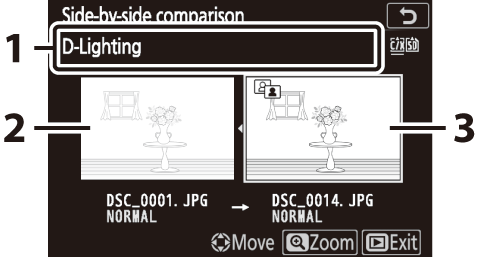
| 1 |
Parinktys, naudojamos kuriant kopiją |
|---|---|
| 2 |
Šaltinio vaizdas |
| 3 |
Retušuota kopija |
|---|
-
Šaltinio vaizdas rodomas kairėje, retušuota kopija - dešinėje.
-
Parinktys, naudojamos kuriant kopiją, išvardytos ekrano viršuje.
-
Paspauskite 4 arba 2 norite perjungti šaltinio vaizdą ir retušuotą kopiją.
-
Jei kopija yra perdanga, sukurta iš kelių šaltinio vaizdų, paspauskite 1 arba 3 kad peržiūrėtumėte kitus vaizdus.
-
Jei šaltinis buvo nukopijuotas kelis kartus, paspauskite 1 arba 3 kad pamatytumėte kitas kopijas.
-
Norėdami peržiūrėti paryškintą paveikslėlį per visą ekraną, palaikykite nuspaudę mygtuką X
-
Paspauskite J kad grįžtumėte į atkūrimą, kai pažymėtas vaizdas rodomas visu kadru.
-
Norėdami išeiti iš atkūrimo, paspauskite K mygtuką.
-
Šaltinio vaizdas nebus rodomas, jei kopija buvo sukurta iš nuotraukos, kuri dabar yra apsaugota.
-
Šaltinio vaizdas nebus rodomas, jei kopija buvo sukurta iš nuotraukos, kuri nuo to laiko buvo ištrinta.
Filmai
|
Variantas |
apibūdinimas |
|---|---|
|
[ ] |
Įvertinkite esamą nuotrauką („ Rating Pictures“ ). |
|
[ ] |
Pasirinkite dabartinį įkeltą paveikslėlį („ Select to Send“ ) |
|
[ ] |
|
|
[ ] |
Sureguliuokite atkūrimo garsumą. |
|
[ ] |
Apkirpkite dabartinio filmo medžiagą ir išsaugokite redaguotą kopiją naujame faile ( pasirinkite Pradžios / pabaigos taškas ). |
|
[ ] |
Pasirinkite atkūrimo vietą ir aplanką. Pažymėkite lizdą ir paspauskite 2 , kad pasirinktoje angoje būtų rodomas atminties kortelės aplankų sąrašas. Tada galite pažymėti aplanką ir paspausti J kad peržiūrėtumėte jame esančias nuotraukas. |
|
[ ] |
Pridėkite apsaugą arba pašalinkite apsaugą nuo dabartinio paveikslėlio ( Paveikslėlių apsauga nuo ištrynimo ). |
|
[ ] |
Pašalinkite visų aplanko nuotraukų, esančių atkūrimo meniu |
Filmai (atkūrimas pristabdytas)
|
Variantas |
apibūdinimas |
|
|---|---|---|
|
9 |
[ ] |
Apkirpkite dabartinio filmo medžiagą ir išsaugokite redaguotą kopiją naujame faile ( pasirinkite Pradžios / pabaigos taškas ). |
|
4 |
[ ] |
Išsaugokite pasirinktą rėmelį kaip JPEG ( išsaugoti dabartinį rėmelį ). |
Pasirinkite siųsti
Atlikite toliau nurodytus veiksmus, kad pasirinktumėte dabartinį paveikslėlį, kurį norite įkelti į išmanųjį įrenginį ar kompiuterį.
-
„ i meniu elementai, naudojami pasirinkti nuotraukas įkelti, skiriasi priklausomai nuo prijungto įrenginio tipo:
-
[ ]: rodomas, kai kamera yra prijungta prie išmaniojo įrenginio per įmontuotą „Bluetooth“, naudodamiesi sąrankos meniu ] (Prijungti prie išmaniojo įrenginio ).
-
[ ]: rodomas, kai fotoaparatas prijungtas prie kompiuterio per įmontuotą „Wi-Fi“, naudojant sąrankos meniu ] (Prijungti prie kompiuterio ).
-
[ ]: rodomas, kai fotoaparatas prijungtas prie kompiuterio per belaidį WT-7 siųstuvą (galima įsigyti atskirai), naudojant sąrankos meniu elementą ] (Belaidis siųstuvas (WT) -7) ).
-
-
Filmų negalima pasirinkti įkelti, kai fotoaparatas prijungtas prie išmaniojo įrenginio per „SnapBridge“ programą.
-
Maksimalus failų dydis, įkeliamas kitais būdais, yra 4 GB.
-
Pasirinkite norimą paveikslėlį ir paspauskite i mygtuką.
-
Pažymėkite [ ], [ ] arba [ ] ir paspauskite J
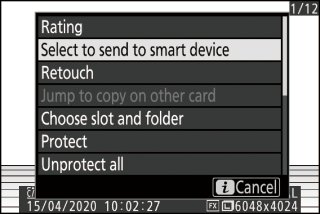
Paveikslėlis bus pažymėtas W piktograma.

Norėdami pašalinti įkėlimo žymėjimą, pakartokite 1 ir 2 veiksmus.
Pasirinkite Pradžios / pabaigos taškas
Apkirpkite dabartinio filmo medžiagą ir išsaugokite redaguotą kopiją naujame faile.
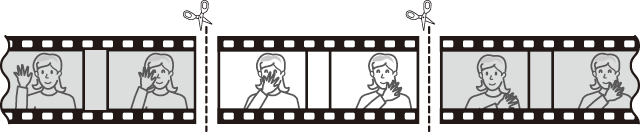
-
Rodyti filmą visu kadru.
-
Pristabdykite filmą ant naujo atidarymo kadro.
-
Norėdami paleisti filmus, J Norėdami sustabdyti, 3
-
Apytikslę jūsų padėtį filme galima sužinoti iš filmo eigos juostos.
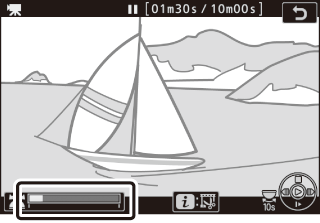
-
Norėdami 4 arba 2 arba pasukite pagrindinį komandų ratuką.
-
-
Pasirinkite [ ].
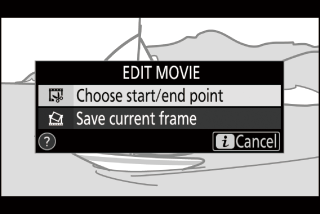
Paspauskite i mygtuką, pažymėkite [ ] ir paspauskite J
-
Pasirinkite pradžios tašką.
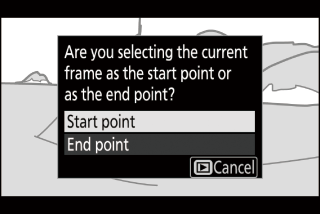
Norėdami sukurti kopiją, prasidedančią nuo dabartinio kadro, pažymėkite [ ] ir paspauskite J
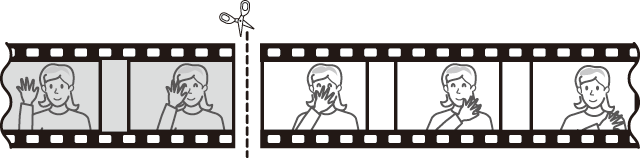
-
Patvirtinkite naują pradžios tašką.
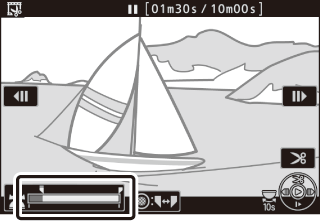
-
Jei norimas rėmelis šiuo metu nerodomas, paspauskite 4 arba 2 norite pereiti arba atsukti atgal.
-
Vieną kartą pasukite pagrindinį komandų ratuką, kad praleistumėte 10 sekundžių į priekį arba atgal.
-
Pasukite antrinių komandų ratuką, kad pereitumėte prie paskutinio arba pirmojo kadro.
-
-
Pasirinkite galutinį tašką.
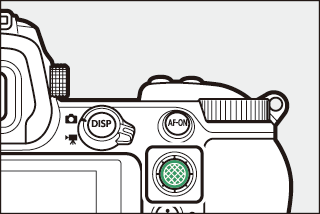
Paspauskite antrinio parinkiklio vidurį, kad pereitumėte prie galutinio taško pasirinkimo įrankio ( x ), tada pasirinkite uždarymo rėmelį ( x ), kaip aprašyta 5 žingsnyje.
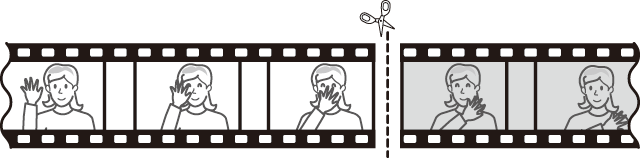
-
Norėdami sukurti kopiją, 1
-
Peržiūrėkite kopiją.
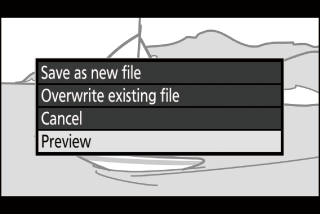
-
Norėdami peržiūrėti kopiją, pažymėkite [ ] ir paspauskite J (norėdami nutraukti peržiūrą ir grįžti į išsaugojimo parinkčių meniu, paspauskite 1 ).
-
Norėdami atsisakyti dabartinės kopijos ir grįžti prie 5 veiksmo, pažymėkite [ ] ir paspauskite J
-
-
Pasirinkite išsaugojimo parinktį.
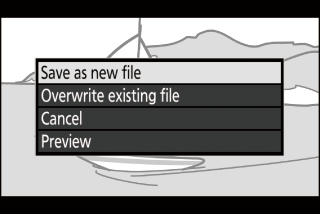
-
Pasirinkite [ ] ir paspauskite J mygtuką, kad išsaugotumėte redaguotą kopiją kaip naują failą.
-
Norėdami pakeisti originalų filmą redaguota kopija, pažymėkite [ ], paspauskite J , tada pažymėkite [ ] ir paspauskite J
-
-
Jei atminties kortelėje nėra pakankamai vietos, kopija nebus išsaugota.
-
Mažiau nei dviejų sekundžių trukmės filmų negalima redaguoti naudojant [ ].
-
Kopijų sukūrimo laikas ir data yra tokie patys kaip originalo.
-
Norėdami iš filmo pašalinti tik baigiamąją medžiagą, ], pasirinkite uždarymo kadrą ir pereikite prie 7 veiksmo, nespausdami antrinio pasirinkiklio vidurio 6 veiksme.
-
Norėdami pašalinti tik pradinę filmuotą medžiagą, pereikite prie 7 veiksmo, nespausdami vidurinio perjungiklio vidurio 6 veiksme.
Filmus taip pat galima redaguoti naudojant retušavimo meniu elementą
Išsaugoti dabartinį rėmelį
Išsaugokite pasirinktą rėmelį kaip JPEG vaizdą.
-
Pristabdykite filmą norimame kadre.
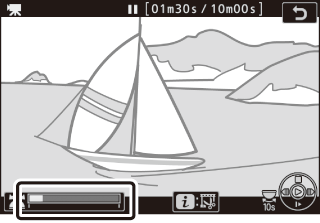
-
Norėdami sustabdyti atkūrimą, 3
-
Norėdami rasti norimą rėmelį, 4 arba 2
-
-
Pasirinkite [ ].
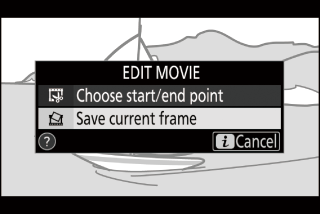
Paspauskite i mygtuką, tada pažymėkite [ ] ir paspauskite J kad sukurtumėte dabartinio kadro JPEG kopiją.
-
Vaizdai įrašomi tais dydžiais, kurie ], kai filmas buvo įrašytas.
-
Jų negalima retušuoti.
-
Kai kurios nuotraukų informacijos kategorijos atkūrimo metu nerodomos.